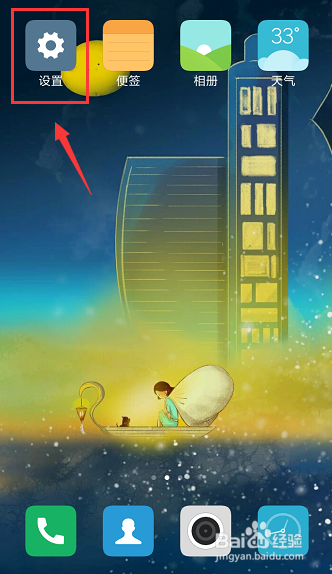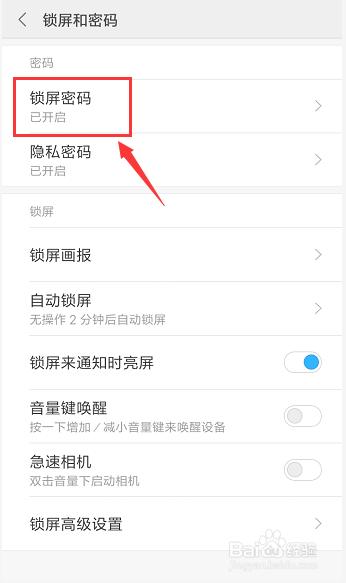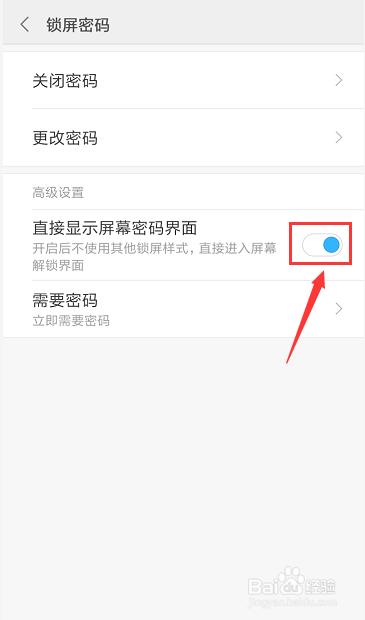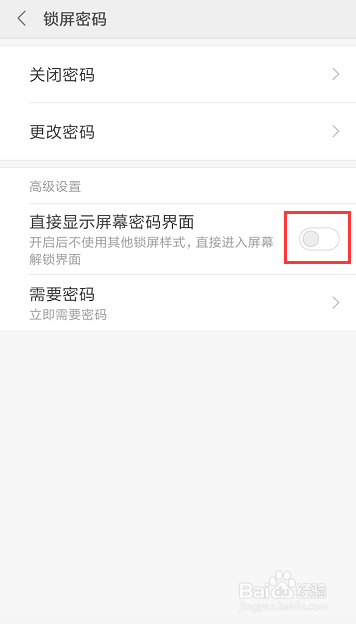小米手机如何取消上滑解锁直接显示屏幕密码界面
1、手机打开【设置】,就可以对手机进行设置。
2、在设置页面,往下滑动页面,找到【锁屏和密码】点击打开它。
3、进入锁屏和密码页面,点击【锁屏密码】就可以设置手机的锁屏密码。
4、进入锁屏密码页面前,需要输入你的手机锁屏密码,再点击【下一步】。
5、进入锁屏密码页面后,点击关闭【直接显示屏幕密码界面】的按钮。
6、关闭成功后,如图所示,这样手机已经成功取消上滑解锁直接显示屏幕密码界面。
声明:本网站引用、摘录或转载内容仅供网站访问者交流或参考,不代表本站立场,如存在版权或非法内容,请联系站长删除,联系邮箱:site.kefu@qq.com。
阅读量:27
阅读量:63
阅读量:23
阅读量:26
阅读量:50